电脑网络发现已关闭,网络计算机和设备不可见 怎样解决WIN10计算机上无法连接网络的问题
在现代社会中计算机网络已经成为人们生活中不可或缺的一部分,有时我们可能会遇到一些问题,比如在使用WIN10计算机时无法连接到网络的情况。当我们发现电脑网络已关闭、网络计算机和设备不可见时,这个问题可能会引起我们的困扰。如何解决这个问题呢?下面我们将探讨一些解决WIN10计算机无法连接网络问题的方法。
方法如下:
1.鼠标左键双击桌面快捷图标“此电脑”

2.点击“网络”
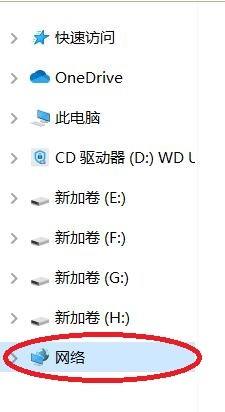
3.界面中出现了“网络发现已经关闭,网络和计算机设备不可见。请启用网络和计算机共享中心的网络发现”,点击“确定”
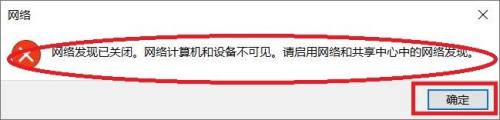
4.接下来界面中将会出现“网络发现和文件共享已关闭。看不到网络计算机和设备,单击以更改....”
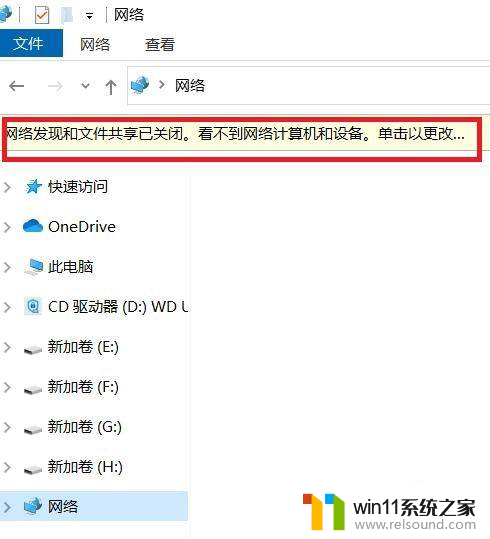
5.当我们点击第4步中出现提示语附近时,将会弹出一个快捷菜单。点击其中的“启用网络发现和文件共享“
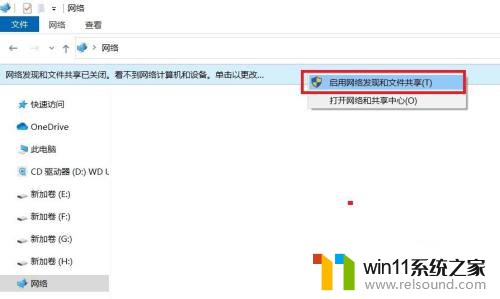
6.在弹出的”网络发现和文件共享“对话框中,点击”是,启用所有公用网络的网络发现和文件共享“
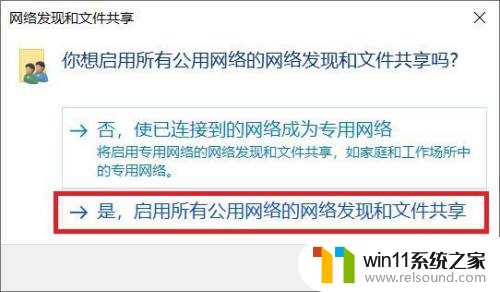
7.此时,再次点击”此电脑--网络”,就可以看见网络共享和文件夹了
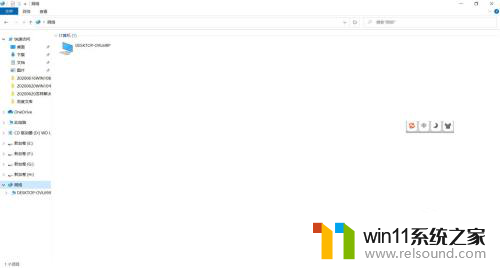
8.总结:
鼠标左键双击桌面快捷图标“此电脑”
点击“网络”
界面中出现了“网络发现已经关闭,网络和计算机设备不可见。请启用网络和计算机共享中心的网络发现”,点击“确定”
接下来界面中将会出现“网络发现和文件共享已关闭。看不到网络计算机和设备,单击以更改....”
当我们点击第4步中出现提示语附近时,将会弹出一个快捷菜单。点击其中的“启用网络发现和文件共享“
在弹出的”网络发现和文件共享“对话框中,点击”是,启用所有公用网络的网络发现和文件共享“
此时,再次点击”此电脑--网络”,就可以看见网络共享和文件夹了
以上就是电脑网络发现已关闭,网络计算机和设备不可见的全部内容,如果你也遇到了类似情况,请参照小编的方法来处理,希望对大家有所帮助。















